Introducción
Las publicaciones en formato carrusel son uno de los tipos de contenido que más interacciones están obteniendo en Instagram. Y no es de extrañar, ya que se trata de un formato adaptable que nos proporciona muchas posibilidades para presentar contenidos e información sobre nuestra marca.
Lo único que tenemos que hacer es enganchar al lector con una portada atractiva para que deslice a la izquierda y descubra todo el contenido que ponemos a su disposición.
¿Qué es una publicación de carrusel?
Se trata de un formato de Instagram que permite incluir hasta 10 diapositivas cargadas de contenido audiovisual. Al igual que para otros formatos de Instagram, en tus carruseles puedes incluir un pie de foto, colocar una ubicación, y mencionar a otras cuentas.
Lo único que diferencia a un carrusel de una publicación individual es un símbolo que aparece en la esquina superior derecha que indica que se trata de una publicación con varias escenas e invita a tus lectores a deslizar.
Los carruseles permiten crear nuevas piezas de contenido como mini guías, comparativas, vistas de cerca, antes y después, etc.
Tamaños y requisitos de los carruseles
Los carruseles se pueden publicar en 3 formatos y relaciones de aspecto: cuadrado (1:1), apaisados (1.91:1) y en formato vertical o retrato (4:5). Todas las diapositivas de un carrusel deben tener las mismas dimensiones y relaciones de aspecto. Cuando fijes un formato para la portada, todas las demás diapositivas emplearán esa disposición.
Tamaños recomendados
- Apaisados: 1080 x 608 px
- Vertical: 1080 x 1350 px
- Cuadrado: 1080 x 1080 px
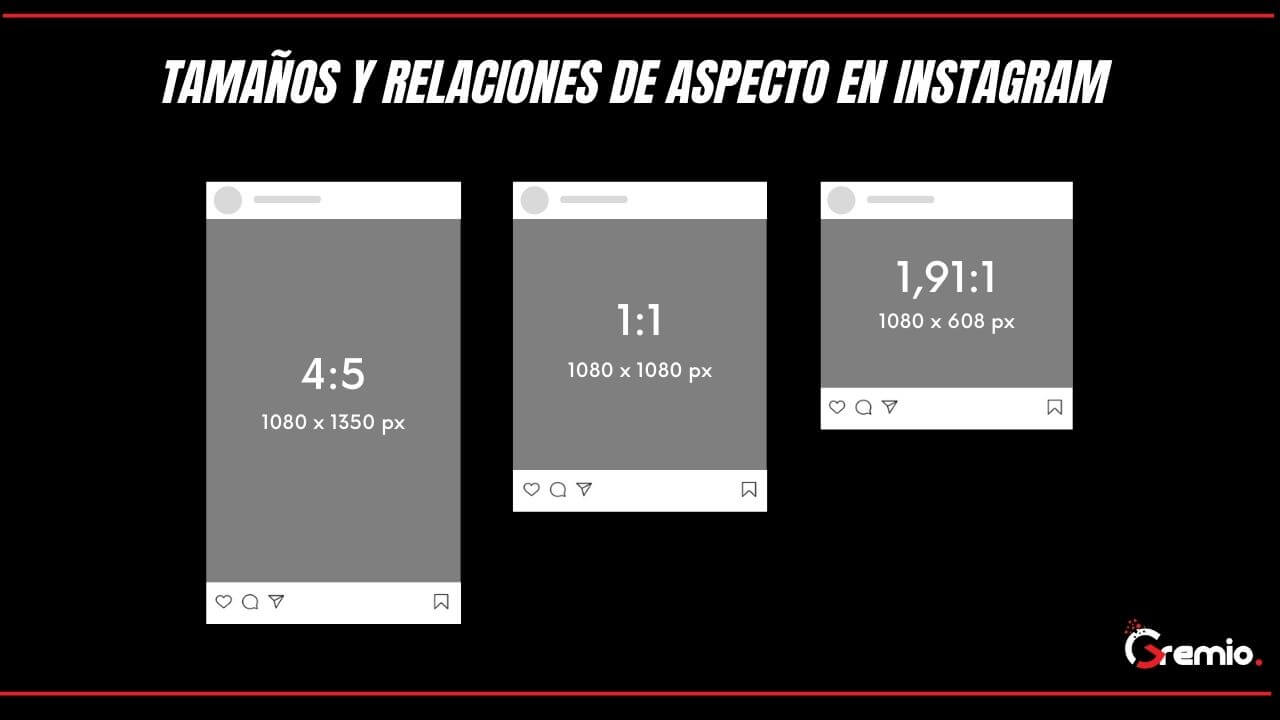
Especificaciones para los archivos de vídeo para carruseles
Los carruseles de Instagram también nos permiten incluir videos y animaciones. Las especificaciones para estos contenidos son:
- Duración: de 3 a 60 segundos
- Formatos de vídeo recomendados: .mp4 y .mov
- Ratios de aspecto: apaisado (1,91:1), vertical (4:5) y cuadrado (1:1)
- Peso máximo del archivo: 4 GB
Cómo preparar una publicación de Instagram en formato carrusel
Una vez hayas decidido que el formato carrusel es el más indicado para tu pieza de contenido, tendrás que preparar un guión gráfico para cada una de las diapositivas de tu carrusel.
Ten en cuenta las siguientes partes de un buen carrusel:
- La portada (1 diapositiva): clave para captar la atención del usuario e invitarle a deslizar para descubrir más contenido.
- El contexto (1 o 2 diapositivas) : un pequeño resumen/objetivo del carrusel que enganche al usuario y siga avanzando.
- El núcleo (3-6 diapositivas): las diapositivas con el contenido de valor principal del carrusel.
- Recopilación de valor (1 o 2 diapositivas): resumen y recopilación de alto valor e impacto que invite al lector a guardar la publicación.
- Cierre y llamada a la acción (1 diapositiva): indicar que acción quieres que tomen los usuarios que lleguen hasta el final (visitar web, dejar un comentario, guardar, etc.)
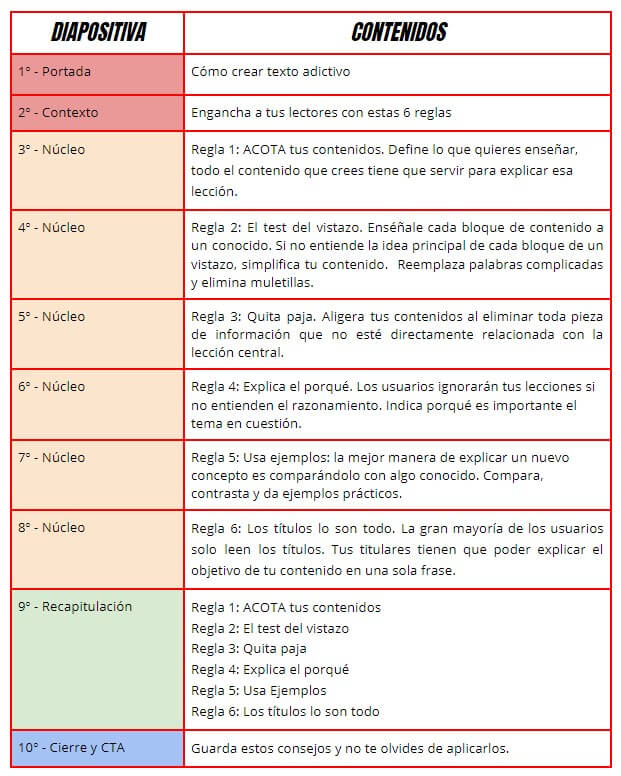
Factores de un Carrusel
Tras decidir la división del contenido de tu carrusel, toca pensar en el soporte visual que lo acompañará.
Las primeras tareas de este paso son definir la relación de aspecto y el estilo de transiciones de escena a escena de tu carrusel.
Relación de aspecto
Como ya vimos anteriormente hay tres distintos formatos que puede tener un carrusel en Instagram. Nosotros en Gremio Digital siempre recomendamos la opción de 1080 x 1350 px (4:5).
Transiciones
Las transiciones pueden ser bruscas o fluidas:
Las transiciones bruscas: tienen un corte claro entre diapositiva y diapositiva.
Las transiciones fluidas: comparten un elemento entre cada diapositiva ya sea el fondo o una imagen dividida en cada diapositiva.
Las transiciones bruscas no requieren ninguna metodología especial así que puedes hacerlas como mejor te venga. Sin embargo, si vas a optar por las transiciones suaves te recomendamos que sigas nuestra metodología que explicamos a continuación.
Cómo hacer carruseles con transiciones suaves con Canva
Nosotros recomendamos optar por el formato vertical (4:5) para hacer carruseles. Son los que más tamaño proporcionan para dar rienda suelta a tu creatividad, y a su vez ocupan más píxeles de la pantalla de los usuarios, mejorando las posibilidades de que interactúen con tu contenido.
Si eliges esta relación de aspecto, no te olvides de tener en cuenta el área segura para la portada que se mostrará en tu perfil.
Pasos en Canva
1. Dirígete a Canva y crea un nuevo documento personalizado de 3240 x 1350 px.
2. Divide el documento en tres partes iguales. Puedes hacer esto de dos formas:
- Utilizando las herramientas de regla y guías en Canva (menú superior Ver -> Mostrar Regla, Mostrar Guía) y marcando una división en partes iguales.
- O bién puedes emplear nuestro archivo SVG de guía. Para ello, solo tienes que descargar y subir el archivo a tu Canva e insertarlo en el documento en cuestión. Tras ajustar el tamaño, el color y la transparencia, puedes bloquear la capa para que no te moleste mientras editas.
3. Diseña tu carrusel, puedes solapar imágenes entre los cortes de la guía para crear efectos atractivos con transiciones fluidas.
4. Una vez hayas acabado el diseño, descarga las imágenes y dirígete a esta web www.pinetools.com/es/partir-imagenes. Allí podrás dividir tu imágen en partes iguales para conseguir el efecto de transiciones fluidas. Solo tienes que subir tu imagen, seleccionar el corte ‘Horizontalmente’, indicar el formato de salida ‘PNG’ y la cantidad de bloques ‘3’. Tras clicar en el botón de ‘PARTIR IMAGEN’ podrás descargarte cada una de las diapositivas de tu carrusel.
Publicar en Instagram
1. Recopila todas las escenas de tu publicación en tu teléfono móvil (también puedes publicar carruseles desde tu ordenador con Instagram Creator Studio).
2.Abre la aplicación de Instagram y clica en el botón de + en la parte superior.
3.Cuando aparezca tu librería de imágenes, elige la portada. Si vas a optar por el formato vertical (4:5) debes clicar en el icono de la esquina inferior izquierda.
4.Haz clic en el icono de carrusel en la esquina inferior derecha para poder elegir las siguientes escenas haciendo clic en cada una de ellas. Puedes elegir hasta 10 fotos y vídeos.
5.Cuando hayas acabado pulsa en ‘Siguiente’ y aplica algún filtro si lo deseas. Puedes saltarte este paso si no quieres añadir nada.
6.Añade el pie de página, la ubicación y las menciones que quieras.
7.Publica tu carrusel.
